Comment Restaurer Base De données SQL Server Partir d’un Fichier BAK
Le serveur SQL de votre entreprise a peut-être été confronté à une erreur telle qu’une interruption brutale, des erreurs de connexion à une base de données, des erreurs temporaires, des problèmes de copie de base de données, une attaque de logiciel malveillant, etc. Dans tous ces cas, l’option la plus pratique pour restaurer SQL Server 2014 consiste à utiliser la sauvegarde SQL. Dans certains cas, la sauvegarde de la base de données SQL a été corrompue pour plusieurs raisons. Lorsque la réplication de sauvegarde à l’aide de T-SQL ou de SQL Server Management Studio ne restaurer base de données SQL Server partir d’un fichier BAK, puis essayez le logiciel SQL Backup Recovery software.
Restaurer Base De données SQL Server Partir d’un Fichier BAK
La restauration de la base de données SQL Server est effectuée pour la sauvegarde de la base de données complète, différentielle et de fichiers ou de groupes de fichiers à l’aide de T-SQL ou de SQL Server Management Studio (SSMS).
Remarque: Déconnectez TOUS les utilisateurs lors de la restauration de la base de données dans SQL Server 2014 à partir du fichier .BAK. Aucun utilisateur ne doit utiliser la base de données.
Avant la restauration de sauvegarde, comprenons les éléments suivants:
Limitations Et Restrictions:
- Aucune instruction de sauvegarde pour une transaction implicite ou explicite
- Impossible de restaurer la sauvegarde créée sur des versions récentes du serveur SQL vers des versions antérieures de SQL Server
- Comprendre et avoir un aperçu complet de la procédure de sauvegarde avant de procéder à la restauration de la sauvegarde
Recommandations
- La base de données SQL est vaste. Il faut plus de temps pour une restauration de sauvegarde complète. Il est préférable d’opter pour une série de sauvegardes de base de données différentielles au lieu d’une sauvegarde complète.
- Analyser la taille de la sauvegarde complète de la base de données avec sp_spaceused – une procédure stockée système
- Toutes les opérations de sauvegarde réussies ajoutent une entrée aux journaux d’erreurs du serveur SQL, ce qui peut entraîner des piles d’entrées dans le journal de sauvegarde. Utilisation de l’aide de trace 3226 pour résoudre ce problème, à condition que les scripts ne dépendent pas de ces entrées.
Sauvegarde à l’aide de T-SQL
Créer une sauvegarde de base de données complète à l’aide de Transact-SQL ou T-SQL pour restaurer base de données SQL Server partir d’un fichier BAK.
1. Tapez l’instruction BACKUP DATABASE qui crée une sauvegarde complète de la base de données à l’aide des spécifications suivantes:
- Nom de la base de données à sauvegarder
- Lieu où écrire la sauvegarde complète de la base de données
- La syntaxe pour une sauvegarde complète de la base de données est la suivante:
RESTORE DATABASE AdventureWorks FROM DISK = ‘C:\AdventureWorks.BAK’
GO
Ajouter différentes options à sauvegarder avec Options
2. Spécifiez une ou plusieurs options “Avec” pour sauvegarder avec T-SQL. Ceux-ci inclus:
- For example Description, where Description = {;text’|@text_variable }. Description signifies the free-form text of the backup set.
De même, il existe des commandes de sauvegarde de base de données T-SQL pour la sauvegarde différentielle, la sauvegarde avec compression et la sauvegarde avec description pour restaurer la base de données SQL Server 2014.
Sauvegarde à l’aide de SQL Server Management Studio
Une fois que vous créez une tâche de sauvegarde avec SQL Server Management Studio ou SSMS, une option vous permet également de générer la sauvegarde T-SQL correspondante à l’aide du bouton Script. Sélectionnez également la destination du script pour l’achèvement du processus.
Sauvegarder Une Base De Données
- Connectez-vous à l’instance appropriée du moteur de base de données MS SQL Server. Ensuite, allez à l’explorateur d’objets et cliquez sur le nom du serveur pour développer l’arborescence du serveur.
- Ouvrez la base de données et sélectionnez une base de données d’utilisateurs.

- Cliquez avec le bouton droit sur la base de données, allez à Tâches et cliquez sur Sauvegarder pour ouvrir la boîte de dialogue Sauvegarder la base de données.

Il existe différentes options pour la sauvegarde de base de données relationnelle et impliquent toutes des étapes SSMS exclusives. Reportez-vous au site pour obtenir la liste des commandes SSMS disponibles et restaurer base de données SQL Server partir d’un fichier BAK.
Comment Restaurer Base De Données Partir d’un Fichier BAK à l’aide de SSMS
- Clic droit sur la base de données, sélectionnez Tâche -> Restaurer -> Base de données
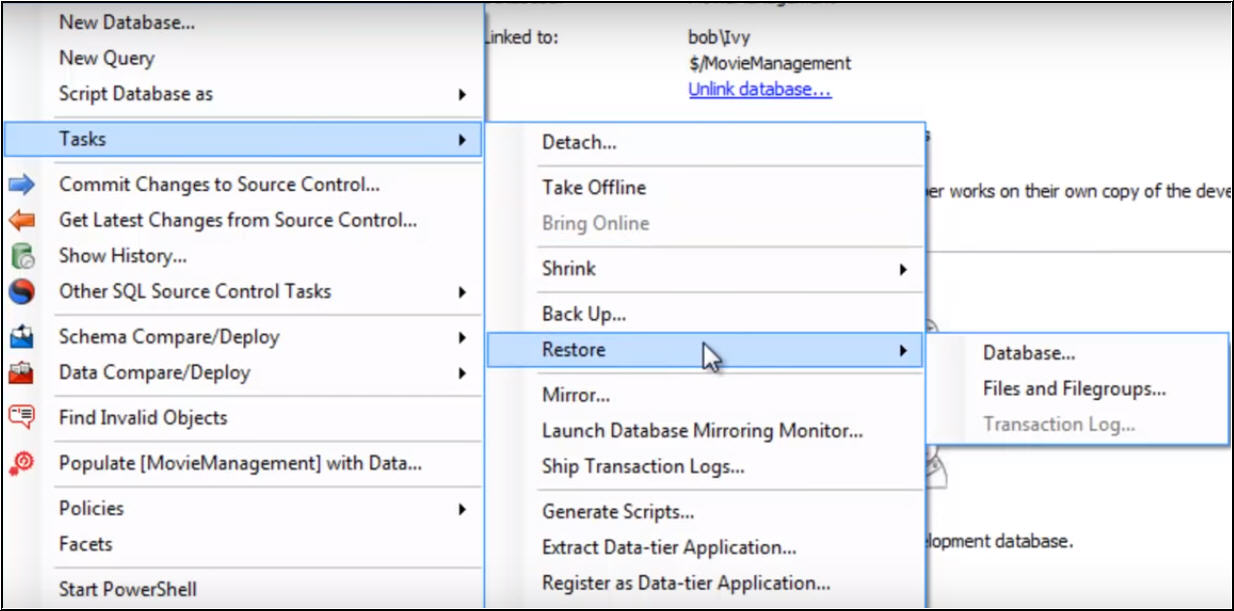
- Après avoir cliqué sur l’option de base de données, de restauration base de données fenêtre de s’ouvre

- Vous pouvez choisir la base de données à restaurer ou créer une nouvelle base de données au cours du processus de restauration. J’ai sélectionné l’option De l’appareil

- Spécifiez la sauvegarde

- Sélectionnez le fichier .BAK et cliquez sur OK

- Cliquez sur OK

- Le fichier .BAK sera répertorié dans la fenêtre Restauration de la base de données

- Avant de restaurer la sauvegarde, sélectionnez Options comme indiqué dans la figure:

- Vous obtiendrez les options restauration suivantes:

Est-ce Que Je Remplace La Base De Données Existante?
Si vous ne voulez pas écraser la base de données existante, vous pouvez créer une nouvelle base de données et, dans ce cas, vous devrez déplacer le fichier physique vers le nouvel emplacement.
La partie la plus importante de l’opération de restauration est l’état de récupération:

RESTAURER AVEC RÉCUPÉRATION vs RESTAURER AVEC NORECOVERY
Si vous effectuez une restauration différentielle après une restauration complète, si vous effectuez une restauration de journal après une restauration complète, vous ne pouvez pas laisser votre base de données dans un état restauré, mais laissez-la dans un état non récupéré pour que d’autres sauvegardes puissent être appliquées.
Je sélectionne la première option “Laisser la base de données prête à être utilisée en annulant les transactions non validées. Le journal de transaction supplémentaire ne peut pas être restauré. (RESTORE WITH RECOVERY)”

Base de données restaurée avec succès

Cependant, la longue liste de commandes peut ne pas être une option réalisable pour tout administrateur SQL à exécuter au moment de la crise. Aujourd’hui, les temps d’arrêt sous quelque forme que ce soit ne sont pas acceptables. Le processus de restaurer base de données SQL Server partir d’un fichier BAK, à l’aide de commandes T-SQL ou SSMS, est long et prend beaucoup de temps. Les temps d’arrêt pour restaurer la base de données à partir du fichier .bak sont inévitables, mais vous pouvez en réduire la durée à l’aide d’un logiciel de récupération de base de données SQL spécialisé. Un tel logiciel nécessite la sélection de la base de données pour la numériser, la réparer et enfin la sauvegarder à un emplacement préféré.
Correctifs Logiciels
Le logiciel enregistre l’administrateur SQL et les utilisateurs de toute intervention manuelle et résout l’erreur rapidement et efficacement. Cependant, le choix du bon logiciel est crucial pour obtenir des résultats plus rapides et durables. Sinon, l’utilisation du logiciel pourrait également entraîner des problèmes de confidentialité des bases de données. Le logiciel SysTools SQL BAK File Repair Tool est l’un des logiciels les plus efficaces pour réparer un fichier de sauvegarde corrompu de SQL Server. Le logiciel récupère la sauvegarde de la base de données SQL dans son format de fichier d’origine et les restaure dans la base de données SQL Server ou les scripts SQL. L’interface graphique conviviale facilite les choses, même pour les nouveaux opérateurs.

Conclusion
Maintenir la base de données SQL et la maintenir opérationnelle est la priorité absolue des administrateurs SQL. Ainsi, en cas de conflit, le problème doit être résolu rapidement à l’aide du processus de restauration de la base de données du serveur SQL approprié. Comprendre les commandes T-SQL et utiliser SQL Server Management Studio pour restaurer base de données SQL Server partir d’un fichier BAK. Si le fichier BAK corrompu n’est pas récupéré même après le processus de récupération manuelle, terminez le processus à l’aide de l’outil de réparation de fichier SQL BAK. Le logiciel constitue une solution plus rapide et plus pratique en offrant des fonctionnalités telles que la réparation, la restauration de plusieurs fichiers bak et la prévisualisation de l’affichage de tous les éléments de données récupérés.


